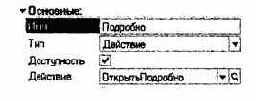Справочники
Для работы с некоторым множеством значений в системе используются объекты типа «Справочник». Обычно справочниками являются списки материалов, товаров, организаций, валют, сотрудников и др. Название и структура конкретного справочника определяется при его создании в конфигураторе.
Знакомство со справочниками начнем с создания справочника «ЕдиницыИзмерения». Справочник без иерархии, без реквизитов, редактируется в списке, принадлежит только подсистеме «Торговля».
На закладке «Прочее», воспользовавшись кнопкой «Предопределенные», можно завести предопределенные значения данного справочника. Их перечень представлен ниже.
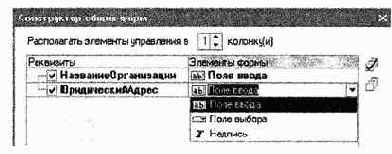
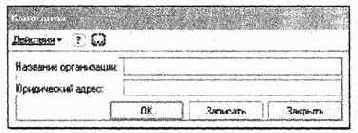
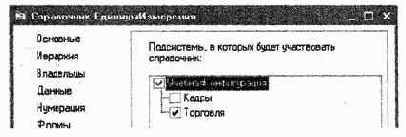
Обратиться к предопределенному элементу можно, используя конструкцию:
Справочники. Имя справочника. Имя предопределенного элемента;
Практикум № 2________________________________
Создайте справочник «Подразделения». У него неограниченная глубина иерархии, иерархия элементов, реквизитов нет, редактируется в списке, относится к подсистеме «Кадры».
При построении формы списка справочника «Подразделения» в конструкторе формы сделайте выбор, показанный на рисунке снизу.
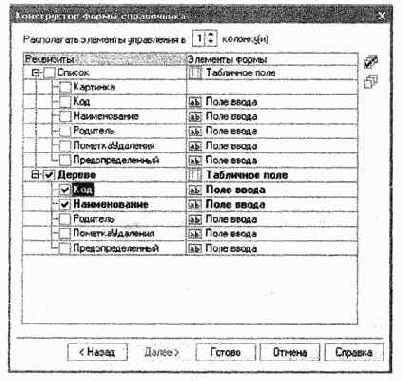
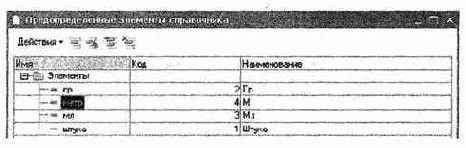
В этом случае создание и корректировка элементов будет производиться непосредственно в дереве (для этого в свойствах элемента управления «Дерево» необходимо снять флажок «Только просмотр»).
Практикум № 3————————————Необходимо создать справочник «Номенклатура». Справочник имеет иерархию с неограниченным количеством уровней.
Реквизиты справочника:
• «ЦенаПокупки» — тип «Число»
• «ЦенаПродажи» — тип «Число»
• «ОснЕдинщаИзмерения»-тип «СправочникСсылка. ЕдинщыИзмерения»
Редактируется в диалоге (необходимо настроить формы: списка, группы, элемента). Справочник принадлежит подсистеме «Торговля»
Создадим еще один справочник: «ФизическиеЛица». Справочник будет без иерархии. Содержит реквизиты:
• «Фамилия» — тип «Строка» длина 30
• «Имя» — тип «Строка» длина 30
• «Отчество» — тип «Строка» длина 30
• «ДатаРождения» — тип «Дата» состав: «Дата»
Кроме этого у справочника есть табличная часть «ТрудоваяДеятельность»
Реквизиты табличной части:
• «НачалоРаботы» — тип «Дата» состав: «Дата»
• «ОкончаниеРаботы» — тип «Дата» состав: «Дата»
• «Организация» — тип «Строка»
• «Должность» — тип «Строка»
Редактирование справочника будет производиться «Обоими способами». Требуется настроить форму списка и форму элемента.
При настройке формы списка в нее необходимо определить только колонки «Код», «Наименование», «ДатаРождения». Используя свойство колонки «Текст шапки» определить заголовок «Наименования» как «ФИО». Далее, у элемента диалога «Список» необходимо свойство «Способ редактирования» выставить в значение: «в списке».
При настройке формы элемента справочника разместим реквизиты и табличную часть на разных страницах. Страницы можно создавать непосредственно на форме, а можно с использованием элемента
управления «Панель»

При настройке табличной части сделаем так, чтобы реквизиты табличной части «НачалоРаботы», «ОкончаниеРаботы», «Должность» находились на одной строке, а «Организация» на следующей. Для этого для «ОкончаниеРаботы» и «Должность» в свойстве «Положение» необходимо выбрать значение «В той же колонке». Для колонки «Организация» в свойстве «Положение» выбрать значение «На следующей строке».
В результате форма элемента должна принять вид близкий к следующему:
Перед тем как продолжить работу со справочником «Физические лица» попробуем разобраться с иерархией объектов, позволяющих из языка работать с наполнением справочника.

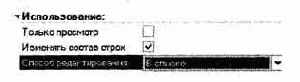

В данной схеме представлены далеко не все объекты. Их полный перечень, состав свойств, методов, событий, взаимосвязь объектов можно просмотреть в документации и в синтакс-помощнике.
Для того, чтобы «добраться» до наименований справочника «Номенклатура» потребуется прописать следующий код:
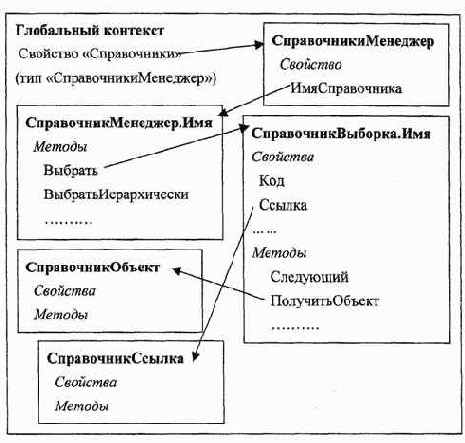
|
//На чтение Выборка=Справочники. Номенклатура. Выбрать (); Пока Выборка. Следующий () Цикл Наим=Выборка. Наименование; КонецЦикла; //На запись Выборка=Справочники. Номенклатура. Выбрать (); Пока Выборка. Следующий () Цикл обСпр=Выборка, ПолучитьОбъект (); обСпр. Наименование="Одинаковое"; обСпр. Записать (); КонецЦикла; |
Вернемся к справочнику «ФизическиеЛица». Если при настройке справочника вы неукоснительно следовали инструкциям методики, то «увидеть» форму элемента (в пользовательском режиме, по умолчанию) не получится (хотя пользователь может изменить вариант редактирования справочника, воспользовавшись соответствующей кнопкой панели инструментов, или строкой в контекстном меню). Пропишем механизм, который позволит открывать форму элемента «принудительно».
В модуле формы пропишем текст процедуры
Процедура ОткрытьПодробно (Кнопка)
ТекСтрока=ЭлементыФормы. СправочникСписок. ТекущаяСтрока;
Если ТекСтрока <> Неопределено Тогда
Форма=ТекСтрока. ПолучитьФорму ("ФормаЭлемента"„);
Форма. Открыть ();
КонецЕсли;
КонецПроцедуры
_________________________________________________________
В свойствах элемента формы «СправочникСписок» снимите флажок «Авто контекстное меню» и в свойстве «Контекстное меню» выберите значение «ДействияФормы».
Проверьте работоспособность созданного вами механизма.
В форме списка определим свойства кнопки командной панели
управления

управления свою кнопку).